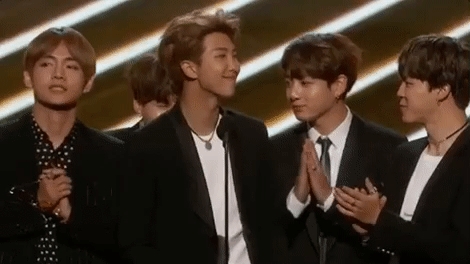İnkişaf etmiş mətn redaktorunun imkanları barədə çox yazmışıq, amma hamısını sadalamaq sadəcə mümkün deyil. Əsasən mətnlə işləməyə yönəlmiş bir proqram bununla məhdudlaşmır.
Dərs: Word-də necə bir qrafik düzəltmək olar
Bəzən sənədlərlə işləmək yalnız mətni deyil, həm də ədədi məzmunu ehtiva edir. Qrafiklərə (qrafiklərə) və cədvəllərə əlavə olaraq Word-də riyazi düsturlar əlavə edə bilərsiniz. Proqramın bu xüsusiyyəti sayəsində lazımi hesablamaları tez və rahat və rahat şəkildə yerinə yetirə bilərsiniz. Sözü aşağıda müzakirə ediləcək Word 2007 - 2016-da düsturun necə yazılması haqqında.
Dərs: Word-də necə bir masa düzəltmək olar
Niyə 2003-cü ildən deyil 2007-ci ildən başlayan proqramın versiyasını göstərdik? Fakt budur ki, Word-də düsturlarla işləmək üçün quraşdırılmış alətlər 2007-ci ildə tam olaraq ortaya çıxdı, bundan əvvəl proqramda əlavə əlavələr istifadə olunurdu, bundan əlavə, məhsula inteqrasiya olunmamışdı. Bununla birlikdə, Microsoft Word 2003-də də düsturlar yarada və onlarla işləyə bilərsiniz. Bunu necə edəcəyinizi məqaləmizin ikinci yarısında izah edəcəyik.
Formulalar yaradın
Word'a bir düstur daxil etmək üçün Unicode simvollarından, AutoCorrect'in riyazi elementlərindən istifadə edərək mətni simvollarla əvəz edə bilərsiniz. Proqrama daxil edilən adi düstur avtomatik olaraq peşəkar şəkildə biçimlendirilmiş bir düstura çevrilə bilər.
1. Word sənədinə bir düstur əlavə etmək üçün nişana keçin "Daxil et" və düymə menyusunu genişləndirin "Tənliklər" (proqramın 2007 - 2010 versiyalarında bu maddə deyilir "Formula") qrupda yerləşir "Rəmzlər".

2. seçin "Yeni bir tənlik daxil edin".

3. Lazımi parametrləri və dəyərləri əl ilə daxil edin və ya idarəetmə panelində simvollar və quruluşları seçin (tab) "İnşaatçı").

4. Formulaların əl ilə tətbiqi ilə yanaşı, proqramın arsenalında olanları da istifadə edə bilərsiniz.

5. Bundan əlavə, menyu bölməsində Microsoft Office saytından geniş tənliklər və düsturlar mövcuddur "Tənlik" - "Office.com-dan əlavə tənliklər".

Tez-tez istifadə olunan düsturlar və ya əvvəlcədən formatlanmış olanları əlavə etmək
Sənədlərlə işləyərkən tez-tez xüsusi düsturlara müraciət etsəniz, onları tez-tez istifadə olunanların siyahısına əlavə etmək faydalı olacaqdır.
1. Siyahıya əlavə etmək istədiyiniz düsturu vurğulayın.

2. Düyməni vurun "Tənlik" ("Düsturlar") qrupda yerləşir "Xidmət" (tab "İnşaatçı") və görünən menyuda seçin "Seçilmiş fraqmenti tənliklər toplusuna (düsturlara) yaz".

3. Görünən informasiya qutusunda siyahıya əlavə etmək istədiyiniz düsturun adını göstərin.

4. Paraqrafda "Kolleksiya" seçin "Tənliklər" ("Düsturlar").
5. Lazım gələrsə, digər parametrləri təyin edin və basın "OK".

6. Saxladığınız formula düyməni tıkladıqdan dərhal sonra açılmış Word sürətli giriş siyahısında görünür "Tənlik" ("Formula") qrupda "Xidmət".

Riyazi düsturlar və ümumi quruluşlar əlavə olunur
Word-də riyazi bir düstur və ya quruluş əlavə etmək üçün aşağıdakı adımları yerinə yetirin:
1. Düyməni basın "Tənlik" ("Formula"nişanında olan) "Daxil et" (qrup "Rəmzlər") və seçin "Yeni bir tənlik (formula) daxil edin".

2. Göründüyü sekmədə "İnşaatçı" qrupda "Quruluşlar" əlavə etməli olduğunuz quruluş növünü (ayrılmaz, radikal və s.) seçin və sonra quruluş simvolunu vurun.

3. Seçdiyiniz quruluşda yer dolduranlar varsa, onları vurun və tələb olunan nömrələri (işarələri) daxil edin.

İpucu: Word'də əlavə edilmiş düsturu və ya quruluşu dəyişdirmək üçün siçan ilə vurun və lazımi ədədi dəyərləri və ya simvolları daxil edin.

Bir masa hüceyrəsinə bir düstur əlavə etmək
Bəzən birbaşa bir masa hüceyrəsinə bir düstur əlavə etmək lazım olur. Bu sənəddəki hər hansı digər yerlə (yuxarıda təsvir) olduğu kimi eyni şəkildə edilir. Bununla birlikdə, bəzi hallarda, cədvəlin hüceyrəsində düsturun özü deyil, nəticəsi görünməsi tələb olunur. Bunu necə etmək olar - aşağıda oxuyun.
1. Düsturun nəticəsini yerləşdirmək istədiyiniz cədvəldə boş bir hücrə seçin.

2. Görünən hissədə "Masalarla işləmə" açıq sekme "Layout" düyməsini basın "Formula"qrupda yerləşir "Məlumat".

3. Görünən informasiya qutusuna lazımi məlumatları daxil edin.

Qeyd: Gerekirse, nömrə formatını seçə, bir funksiya və ya əlfəcin daxil edə bilərsiniz.

4. vurun "OK".
Word 2003-də bir düstur əlavə etmək
Məqalənin birinci yarısında deyildiyi kimi, Microsoft 2003-dən mətn redaktorunun versiyasında düsturlar yaratmaq və onlarla işləmək üçün quraşdırılmış alətlər yoxdur. Bu məqsədlər üçün proqram xüsusi əlavələrdən istifadə edir - Microsoft Equation və Math Type. Beləliklə, düsturu Word 2003-ə əlavə etmək üçün aşağıdakıları edin:
1. Nişanı açın "Daxil et" və seçin "Obyekt".
2. Qarşınızda görünən informasiya qutusunda seçin Microsoft tənliyi 3.0 və vurun "OK".
3. Qarşınızda kiçik bir pəncərə görünəcəkdir "Formula" onlardan işarələr seçib hər hansı bir mürəkkəbliyin düsturları yaratmaq üçün istifadə edə bilərsiniz.
4. Formulalarla iş rejimindən çıxmaq üçün vərəqdəki boş yerə sadəcə klikləyin.
Hamısı budur, çünki indi Word 2003, 2007, 2010-2016-da düsturlar yazmağı bilirsiniz, onları necə dəyişdirməyi və əlavə etməyi bilirsiniz. İşdə və məşqdə yalnız müsbət bir nəticə diləyirik.